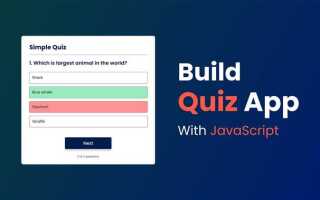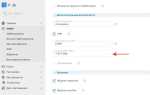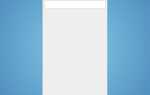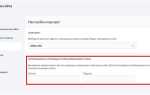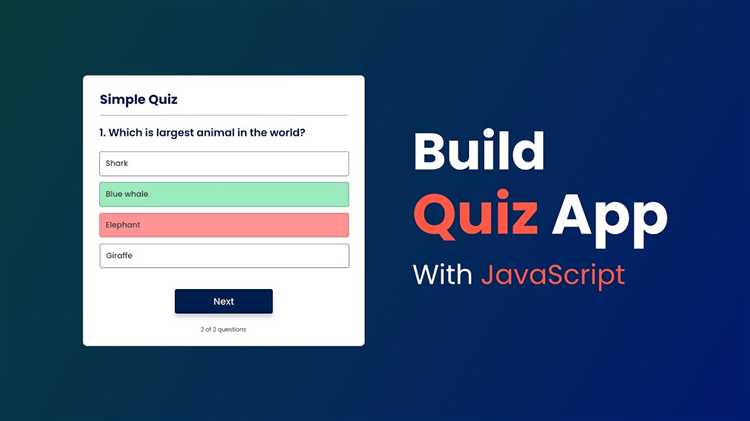
Квиз – это последовательность вопросов с вариантами ответов, где каждый выбор влияет на результат или баллы. Такой функционал можно реализовать с помощью чистого JavaScript, без использования библиотек. Подход подойдёт для внедрения в обучающие сайты, тесты, анкеты или внутриигровые механики.
Для начала необходимо подготовить структуру данных. Вопросы лучше хранить в виде массива объектов, где каждый объект содержит текст вопроса, массив ответов и правильный вариант. Это упростит дальнейшую генерацию интерфейса и обработку ответов:
const questions = [ { question: ‘Какой результат выражения 2 + 2?’, answers: [‘3’, ‘4’, ‘5’], correct: 1 } ];
Основной скрипт должен включать генерацию HTML-контента на основе текущего вопроса, обработку кликов по вариантам и переход к следующему вопросу. Также стоит предусмотреть финальный экран с результатом.
Необходимые элементы: контейнер для вопросов, кнопка для перехода, счётчик текущего вопроса и обработчик состояния. Использование addEventListener позволит динамически отслеживать действия пользователя без перезагрузки страницы.
Особое внимание следует уделить проверке ответов. Лучше сразу отключать возможность повторного выбора после первого клика и визуально выделять правильный/неправильный ответ. Это снижает вероятность манипуляций и улучшает восприятие.
Как структурировать HTML-разметку для вопросов и ответов
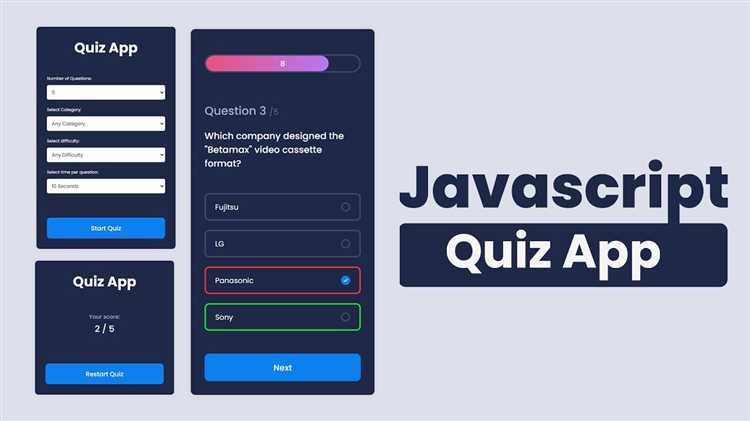
Для отображения одного вопроса с вариантами ответов достаточно контейнера <div> с вложенными элементами. Вопрос удобно поместить в <h3>, чтобы обозначить его как логически важный блок. Каждый ответ следует обернуть в <label>, связанный с <input type="radio"> или <input type="checkbox"> – в зависимости от того, допускается один или несколько правильных ответов.
Атрибут name у радио-кнопок должен быть одинаковым внутри одного вопроса, чтобы браузер воспринимал их как группу. Значение атрибута value рекомендуется делать коротким идентификатором – например, a, b, c. Для связи <input> и <label> используйте атрибуты id и for, либо помещайте <input> внутрь <label>.
Пример структуры одного вопроса:
<div class="question">
<h3>Сколько бит в байте?</h3>
<label>
<input type="radio" name="q1" value="a"> 4
</label>
<label>
<input type="radio" name="q1" value="b"> 8
</label>
<label>
<input type="radio" name="q1" value="c"> 16
</label>
</div>Для динамического формирования списка вопросов удобно использовать единообразную структуру с классами или data--атрибутами. Это упростит выборку элементов через JavaScript и обработку событий. Например, можно задать data-question-id для контейнера вопроса и data-answer для каждого варианта ответа.
Кнопки подтверждения ответа или перехода к следующему вопросу не должны находиться внутри самой группы с ответами. Их удобнее размещать вне .question, чтобы избежать лишних вложенностей и ошибок при обработке DOM.
Как хранить и организовать данные квиза в JavaScript
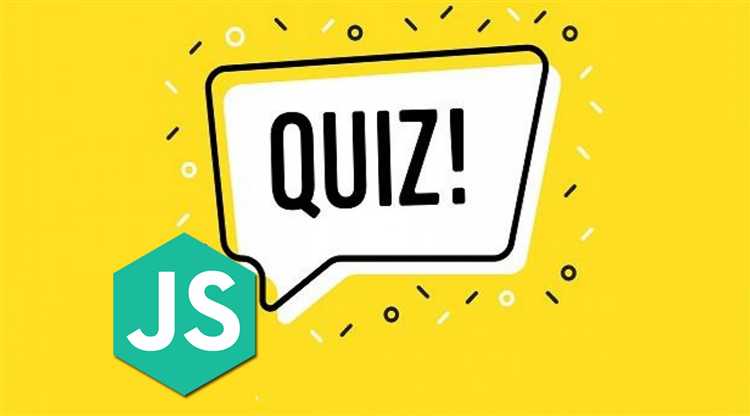
Для хранения структуры квиза используется массив объектов. Каждый объект представляет отдельный вопрос с набором вариантов и указанием правильного ответа.
Рекомендуемый формат:
const quizData = [
{
question: "Сколько бит в байте?",
options: ["4", "8", "16", "32"],
correctIndex: 1
},
{
question: "Какой результат у выражения 2 + '2' в JavaScript?",
options: ["4", "'22'", "NaN", "undefined"],
correctIndex: 1
}
];Ключи:
question– текст вопроса;options– массив строк с вариантами ответа;correctIndex– индекс правильного варианта.
Для расширения можно добавить поле explanation с пояснением ответа:
explanation: "Оператор '+' при соединении строки и числа приводит число к строке."Структуру удобно хранить в отдельном JS-файле (например, quiz-data.js) и импортировать в основной скрипт.
Не рекомендуется использовать вложенные условия или вручную прописанные переменные для каждого вопроса – это усложняет масштабирование.
Для многоязычных квизов создаются отдельные массивы с переводами или используются объекты с ключами по языкам:
const quizDataRu = [...];
const quizDataEn = [...];При увеличении количества категорий можно использовать объект с ключами по тематикам:
const quizzes = {
math: [...],
js: [...],
history: [...]
};Для временного хранения ответов пользователя используйте отдельный массив, синхронизируемый с индексами вопросов:
let userAnswers = [null, null];Формат данных должен оставаться неизменным, чтобы логика отображения и проверки могла обрабатываться универсальными функциями без дополнительных условий.
Как реализовать переключение между вопросами
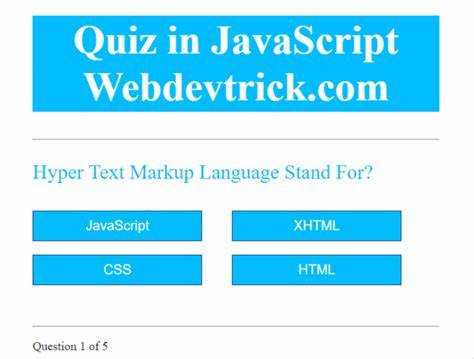
Для управления переходами между вопросами нужен счётчик текущего индекса и структура данных с вопросами. Чаще всего это массив объектов, где каждый объект содержит текст вопроса, варианты ответов и правильный вариант.
Создайте переменную currentQuestionIndex и инициализируйте её нулём. При нажатии на кнопку «Далее» увеличивайте значение счётчика на единицу и вызывайте функцию отрисовки нового вопроса.
Функция отрисовки должна брать данные из массива по текущему индексу и обновлять содержимое DOM-элементов. Например, questionElement.textContent = questions[currentQuestionIndex].text, а варианты – через forEach с генерацией кнопок или радиокнопок.
Перед переключением обязательно очищайте предыдущие ответы, чтобы избежать наложений. Это можно делать, обнуляя контейнер с вариантами: answersContainer.innerHTML = ''.
Для последнего вопроса меняйте текст кнопки «Далее» на «Завершить», а после последнего перехода – отключайте переключение и показывайте результат. Проверку на окончание массива проводите через if (currentQuestionIndex >= questions.length).
Обновление интерфейса делайте строго после изменения индекса. Не используйте setTimeout или другие отложенные вызовы без необходимости – переключение должно быть мгновенным и синхронным.
Как проверять выбранные ответы и подсчитывать результат
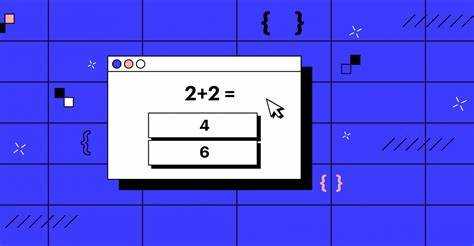
Для хранения правильных ответов используйте структуру данных, синхронизированную с вопросами. Например, массив объектов, где каждый объект содержит текст вопроса, варианты и правильный индекс.
При выборе варианта сохраняйте ответ пользователя в отдельный массив. Используйте идентификаторы вопросов или индекс в массиве, чтобы связать ответ с конкретным вопросом.
Проверку выполняйте после прохождения всех вопросов или при нажатии кнопки «Проверить». Сравнивайте сохранённые ответы с правильными индексами. Для подсчёта результата используйте простой цикл:
let score = 0;
for (let i = 0; i < userAnswers.length; i++) {
if (userAnswers[i] === questions[i].correctIndex) {
score++;
}
}Избегайте привязки к тексту вариантов – сравнение по индексам надёжнее и быстрее. Учитывайте, что ответы могут быть не выбраны. Проверяйте, что значение существует перед сравнением.
const percentage = (score / questions.length) * 100;
document.getElementById("result").textContent = `Результат: ${score} из ${questions.length} (${percentage.toFixed(1)}%)`;При повторном прохождении сбрасывайте массив ответов и счётчик результатов. Это можно сделать при запуске новой попытки, очищая переменные и интерфейс.
Как отображать результат после завершения квиза
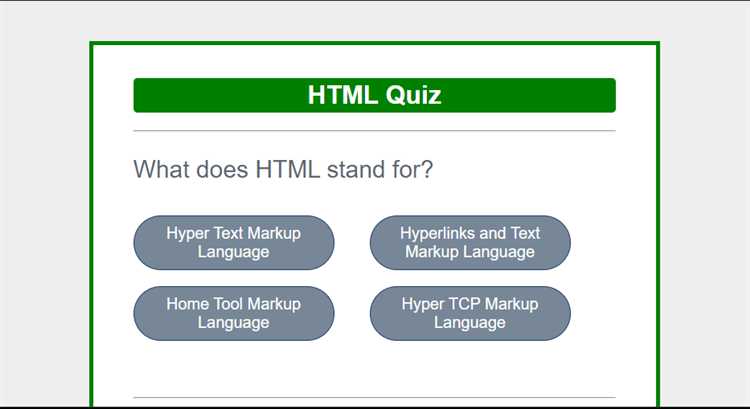
После прохождения квиза необходимо скрыть форму с вопросами и отобразить блок с итогами. Для этого удобно использовать простой переключатель классов или изменение содержимого DOM вручную.
Рекомендуется сохранять данные о правильных ответах в отдельном счётчике, например let score = 0;. При каждом правильном ответе счётчик увеличивается. После последнего вопроса вызывается блок с итогом:
function showResult() {
const quizContainer = document.getElementById('quiz');
const resultContainer = document.getElementById('result');
quizContainer.style.display = 'none';
const percentage = Math.round((score / totalQuestions) * 100);
let message = '';
if (percentage === 100) {
message = 'Отлично! Все ответы верные.';
} else if (percentage >= 70) {
message = 'Хороший результат. Есть пара неточностей.';
} else {
message = 'Стоит попробовать ещё раз.';
}
resultContainer.innerHTML = `
<h3>Результат: ${score} из ${totalQuestions}</h3>
<p>${message}</p>
`;
resultContainer.style.display = 'block';
}
Контейнер #result должен быть скрыт до окончания квиза. Его можно подготовить заранее в HTML:
<div id="result" style="display:none;"></div>
Не вставляйте результат напрямую в alert() или prompt() – это ухудшает восприятие. Использование отдельных DOM-элементов позволяет гибко управлять оформлением и структурой текста.
Как добавить возможность перезапуска квиза без перезагрузки страницы
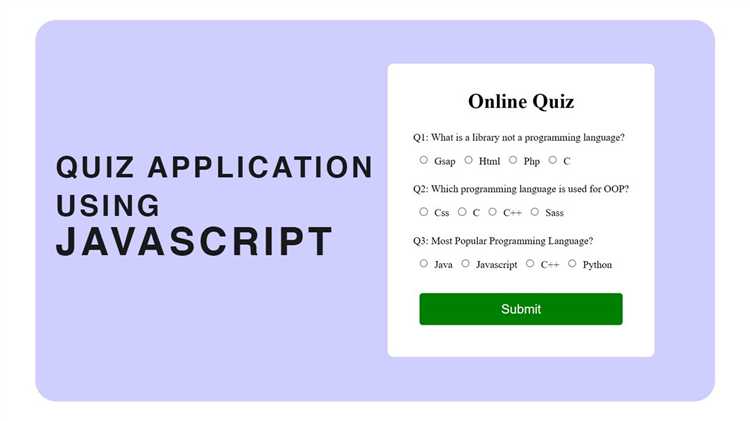
Для реализации перезапуска квиза без перезагрузки страницы необходимо использовать JavaScript и манипулировать DOM. Вместо того чтобы перезагружать всю страницу, мы можем обновить только содержимое квиза, сбросив его состояние и повторно отобразив вопросы.
Чтобы это сделать, следуем следующим шагам:
- Создаём кнопку для перезапуска. Добавляем элемент в HTML, например, кнопку с id
restartBtn, которая будет инициировать процесс перезапуска. - Подготавливаем функцию для сброса состояний. Эта функция должна обнулять все ответы пользователя и сбрасывать счетчик прогресса.
- Обновляем DOM, чтобы перерисовать квиз с исходными вопросами. Все вопросы и ответы должны быть восстановлены в исходном состоянии, как в начале игры.
Пример реализации:
// 1. Создание кнопки перезапуска в HTML
// 2. Функция для сброса состояний
function resetQuiz() {
// Сбрасываем все ответы
const answers = document.querySelectorAll('.answer');
answers.forEach(answer => {
answer.checked = false;
});
// Сбрасываем прогресс
let progress = 0;
document.getElementById('progressBar').style.width = '0%';
// Перерисовываем вопросы
loadQuestion(0); // Функция, которая загружает первый вопрос
}
// 3. Обработчик кнопки перезапуска
document.getElementById('restartBtn').addEventListener('click', resetQuiz);
// 4. Функция для загрузки вопроса
function loadQuestion(index) {
const questions = [
{question: "Какой язык программирования используется для создания квиза?", options: ["JavaScript", "Python", "Ruby"]},
{question: "Что такое DOM?", options: ["Объектная модель документа", "Тип данных", "Метод работы с базой данных"]},
// Добавьте другие вопросы
];
const questionElement = document.getElementById('question');
const optionsElement = document.getElementById('options');
questionElement.textContent = questions[index].question;
optionsElement.innerHTML = '';
questions[index].options.forEach(option => {
const optionElement = document.createElement('li');
optionElement.textContent = option;
optionsElement.appendChild(optionElement);
});
}
// Инициализация квиза с первого вопроса
loadQuestion(0);
Этот код гарантирует, что при нажатии на кнопку квиз будет сбрасываться до начального состояния, без необходимости перезагружать страницу. Важно корректно реализовать управление состоянием, чтобы после перезапуска данные не терялись, а весь процесс оставался плавным и быстрым.
Как подключить стили и оформить интерфейс с учётом интерактивности
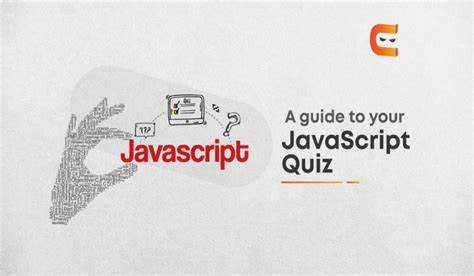
Для оформления интерфейса квиза важно не только эстетическое восприятие, но и создание удобной и интуитивно понятной навигации. Начать нужно с подключения стилей, чтобы структура страницы была не только функциональной, но и приятной для пользователя.
Чтобы подключить стили, нужно использовать тег <link>, который связывает внешний CSS-файл с HTML-документом. Например:
<link rel="stylesheet" href="styles.css">Стили можно разделить на два типа: общие и специфичные для элементов интерактивности. Важно заранее планировать структуру стилей для взаимодействия с пользователем, например, для кнопок, форм и полей ввода.
Основные элементы, которые нужно оформить:
- Кнопки с эффектами при наведении и активном состоянии.
- Формы для ввода данных с четким разделением ошибок и успешных действий.
- Подсказки и всплывающие окна для пояснений и поясняющих сообщений.
Для кнопок используйте псевдоклассы :hover и :active для изменения внешнего вида при взаимодействии с ними. Пример стилей для кнопки:
button {
padding: 10px 20px;
background-color: #4CAF50;
border: none;
color: white;
font-size: 16px;
cursor: pointer;
}
button:hover {
background-color: #45a049;
}
button:active {
background-color: #3e8e41;
}
Для обеспечения хорошего восприятия текста применяйте контрастные цвета и увеличьте шрифт, особенно для важных элементов, таких как вопросы и ответы. Лучше всего использовать нейтральные фоны, чтобы текст был легко читаемым.
При работе с интерактивностью важно добавить анимацию для плавных переходов между состояниями, например, плавный переход для появления или исчезновения блоков с вопросами. Это можно сделать с помощью CSS-свойства transition:
.question {
opacity: 0;
transition: opacity 0.5s ease;
}
.question.visible {
opacity: 1;
}
Также рекомендуется использовать JavaScript для динамического добавления классов в зависимости от действий пользователя. Это позволяет плавно менять внешний вид и анимации в ответ на события, такие как выбор ответа или переход к следующему вопросу.
Например, можно использовать следующий скрипт для отображения следующего вопроса:
function showNextQuestion() {
const currentQuestion = document.querySelector('.question.visible');
currentQuestion.classList.remove('visible');
const nextQuestion = currentQuestion.nextElementSibling;
nextQuestion.classList.add('visible');
}
Таким образом, сочетание правильно настроенных стилей и динамических эффектов JavaScript позволяет создать не только эстетически привлекательный, но и функциональный интерфейс, который будет отзывчиво реагировать на действия пользователя.
Вопрос-ответ:
Как начать создание квиза на JavaScript?
Для начала нужно создать базовую структуру HTML, где будут размещены вопросы и ответы. Затем, с помощью JavaScript, можно будет добавить логику для обработки ответов. Основной задачей будет организация работы с DOM (Document Object Model) для динамического отображения вопросов и подсчета правильных ответов. На первом этапе важно просто собрать структуру, а потом постепенно добавлять функционал.
Как правильно организовать обработку событий в квизе на JavaScript?
Для организации обработки событий можно использовать обработчики событий на элементы формы, такие как кнопки или радиокнопки. Важно отслеживать клики или изменения, а затем выполнять действия, например, переход к следующему вопросу или подсчет баллов. Можно использовать метод `addEventListener()` для привязки обработчиков событий. Например, при выборе ответа пользователь может сразу получить обратную связь или перейти к следующему вопросу.
Нужен ли сервер для хранения результатов квиза?
Для простых квизов, где не требуется сохранять результаты между сессиями, сервер не нужен. Все данные могут храниться в памяти клиента (например, в локальном хранилище браузера или сессии). Если же нужно хранить результаты для каждого пользователя, например, для анализа статистики или прохождения теста с сохранением прогресса, тогда придется использовать серверную часть и базу данных для хранения результатов.
Как сделать, чтобы вопросы квиза менялись динамически в зависимости от выбранного ответа?
Для этого нужно использовать JavaScript, чтобы обновлять содержимое страницы без перезагрузки. Например, можно создать массив вопросов и ответов, где для каждого вопроса будет определен набор ответов. Когда пользователь выбирает ответ, на основе этого выбора будет изменяться следующий вопрос. Это можно реализовать с помощью манипуляций с DOM, изменяя текст и элементы, отображаемые на странице. Можно использовать условные операторы для вывода следующего вопроса в зависимости от ответа пользователя.